Hur man installerar Android-appar via ADB

Quantrimang.com kommer att visa dig hur du installerar ADB och använder den för att installera appar på din Android-enhet, vilket gör processen så effektiv som möjligt.

Genom Android Debug Bridge (ADB) kan du överföra skalkommandon från din dator till din telefon och utföra en mängd olika åtgärder, låsa upp dolda funktioner eller helt ändra utseendet och känslan på din telefon.
Traditionellt har detta alltid krävt en version av ADB och Fastboot installerad lokalt på din dator med en speciell mapp för plattformsverktyg inställd. WebADB gör det nu möjligt att använda ADB-kommandon direkt genom din dators webbläsare utan installation.
Läs vidare för att lära dig hur du kan göra det och upptäck vad WebADB har att erbjuda.
Hur du ansluter din telefon till WebADB
För att få detta att fungera behöver du en Android-enhet, en datakabel och en dator eller bärbar dator med en aktiv internetanslutning. WebADB använder WebUSB API, som för närvarande endast stöder Chromium-baserade webbläsare som Google Chrome , Opera och Microsoft Edge .
Så här upprättar du en ADB-anslutning från din webbläsare till din telefon:
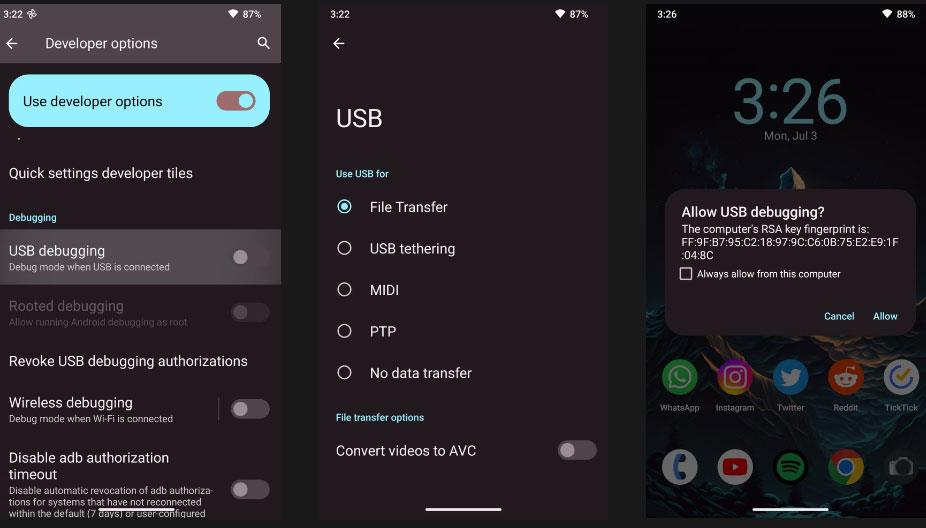
Anslut din telefon till WebADB
Nu är du ansluten! Ditt enhetsnamn kommer att visas på vänster sida av gränssnittet, tillsammans med flera flikar som du kan använda för att skicka skalkommandon eller kontrollera andra aspekter av din telefon via ADB.
Kör ADB-kommandon i webbläsaren
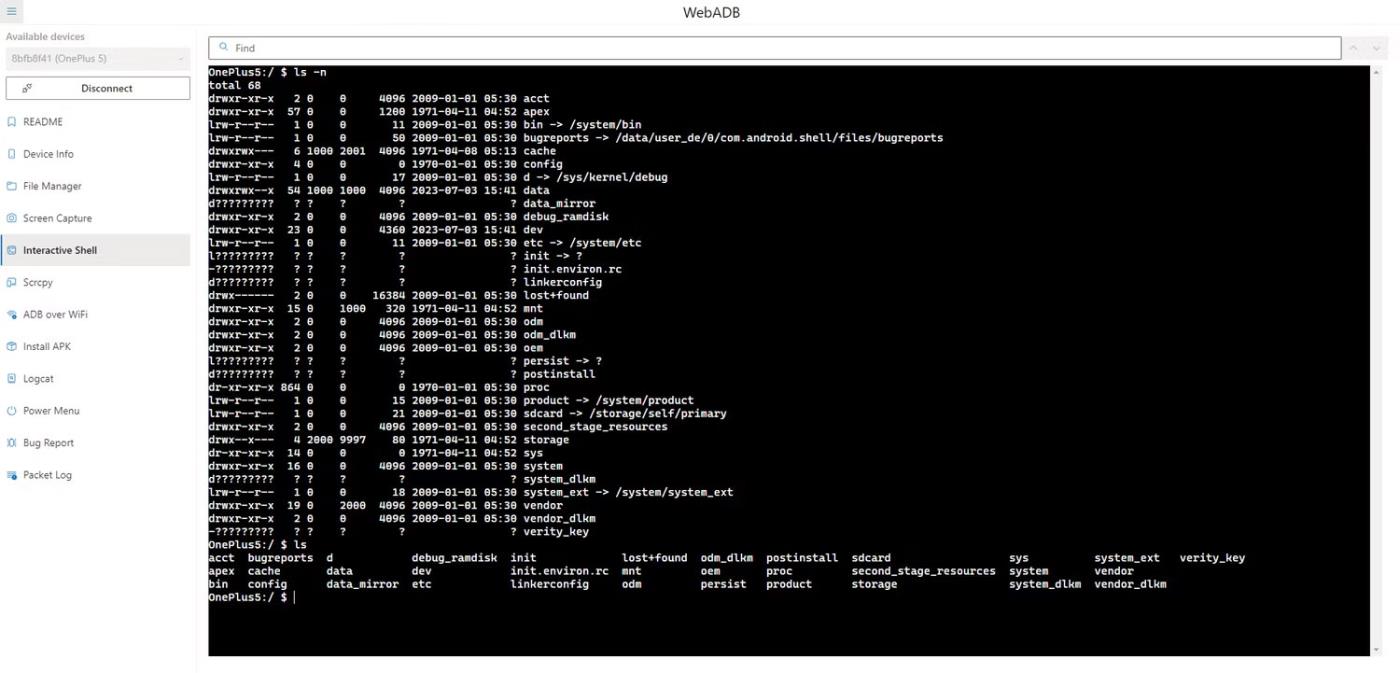
Använd ett interaktivt skal på WebADB
Med hjälp av det interaktiva skalverktyget kan du skicka de flesta av de faktiska ADB-skalkommandon som du normalt gör. Några av de mest användbara funktionerna inkluderar möjligheten att starta om din telefon i återställnings- eller snabbstartläge, sidladda APK-filer eller lista alla paket som är installerade på din telefon.
Du behöver inte lägga till prefixet "adb-skal" innan du skickar något skalkommando när du använder ett interaktivt skal på WebADB. Dessutom kan du använda ADB över WiFi-läge för att eliminera behovet av en fysisk kabel. Detta kräver dock ytterligare steg som inte är nybörjarvänliga.
Filhanterare
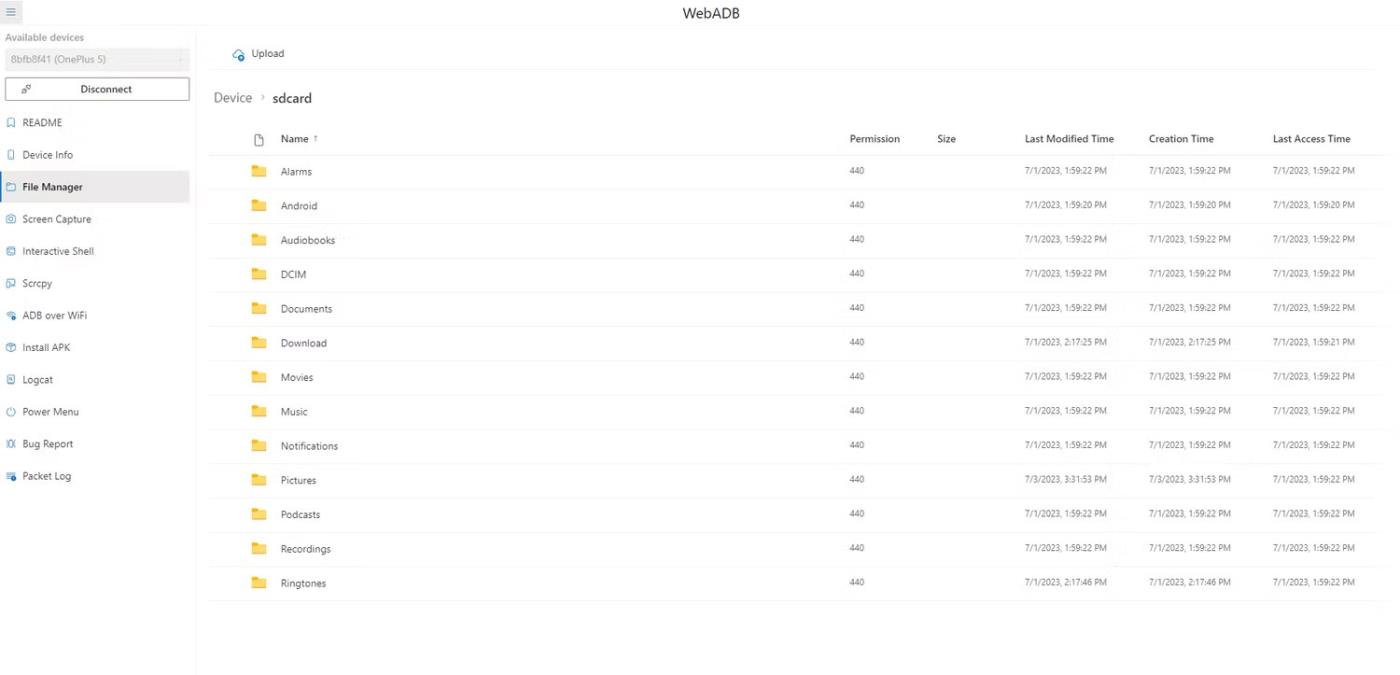
Få åtkomst till enhetsfiler med filhanteraren på WebADB
Det finns en praktisk filhanterare som du kan använda för att visa och ändra filer på din enhet i viss utsträckning. Även om du kan ladda upp och ta bort filer till och från din enhet med WebADB, finns det för närvarande inget sätt att kopiera eller flytta dem.
Filhanteraren är fortfarande en fantastisk funktion om du är på språng och behöver ett snabbt sätt att lägga till filer till telefonens interna lagring.
Som standard dirigerar WebADB dig till rotkatalogen för din lagring som innehåller olika systemfiler som du normalt inte kan komma åt. För att visa filerna du laddade ner på din telefon, navigera till sdcard-mappen.
Skärminspelning
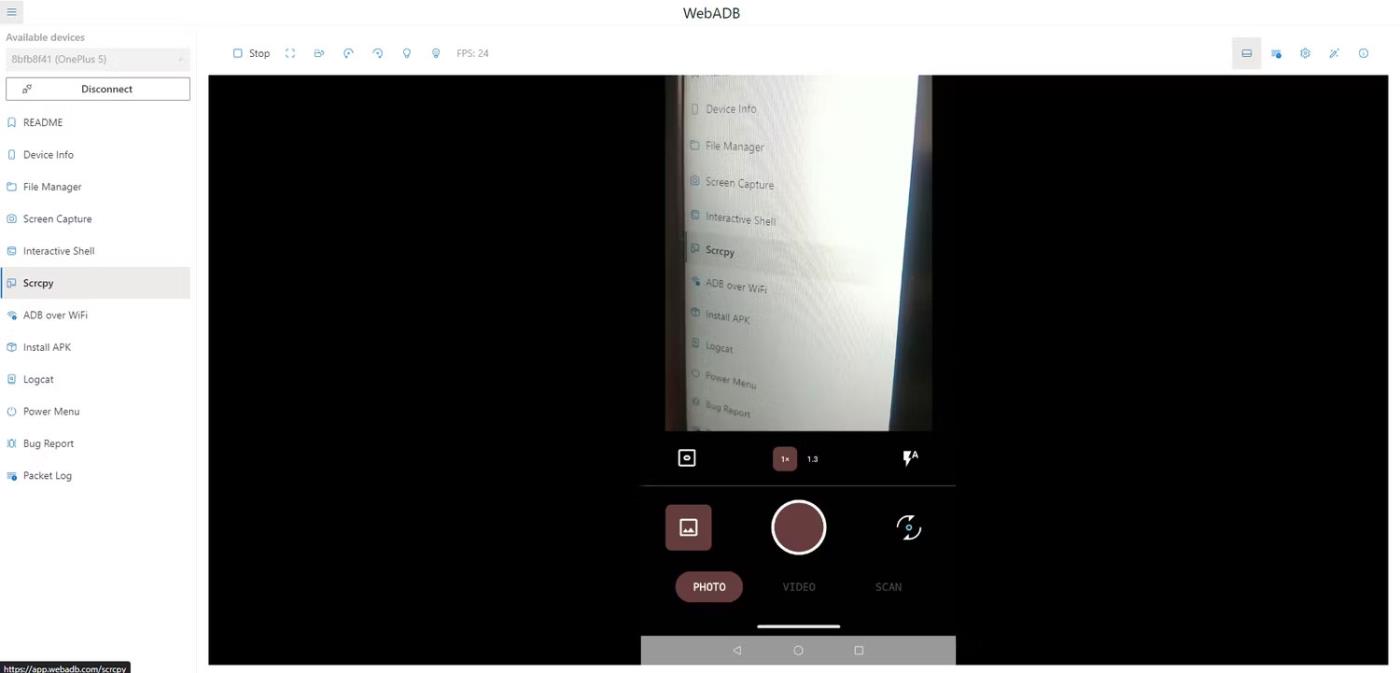
Använd Scrcpy för att streama telefonens skärm på WebADB
Mina favoritverktyg som WebADB erbjuder är kanske lägena Screen Capture och Scrcpy. Screen Capture låter dig snabbt ta högupplösta skärmdumpar av vad som helst på telefonens skärm. Sedan kan du spara den på din dator med bara ett klick.
Scrcpy-läget är ännu bättre, vilket gör att du kan strömma innehåll på din telefonskärm med minimal latens. Du kan också styra din telefon med din PC på detta sätt. Detta är särskilt användbart om du fixar en telefon med trasig skärm.
Installera APK-fil
Ett annat allmänt använt ADB-kommando är att installera en APK-fil på din telefon. Du kan göra det med WebADB med bara ett klick, inga extra steg behövs på din telefon.
Navigera till fliken Installera APK på vänster sida av gränssnittet, klicka på Öppna och välj den kompatibla APK-filen. Installationen startar automatiskt och du hittar appen på din telefon inom några sekunder.
Andra verktyg
Förutom de granskade huvudfunktionerna har WebADB några andra knep i rockärmen. Saker som att kunna starta om till Recovery, Fastboot eller till och med Qualcomm EDL Mode gör livet mycket enklare om du ständigt kommer åt partitioner som ofta är beroende av dessa intressanta knappkombinationer.
Du kan också komma åt hela logcaten av systemmeddelanden som din telefon skickar och tar emot varje sekund. Detta gör felsökningen enklare och snabbare.
Quantrimang.com kommer att visa dig hur du installerar ADB och använder den för att installera appar på din Android-enhet, vilket gör processen så effektiv som möjligt.
ADB är en kraftfull uppsättning verktyg som hjälper dig att utöka kontrollen över din Android-enhet. Även om ADB är avsett för Android-utvecklare, behöver du ingen programmeringskunskap för att avinstallera Android-appar med den.
Standardproceduren för att använda ADB innebär att upprätta en USB-anslutning mellan din Android-enhet och din PC, men det finns ett annat sätt.
WebADB gör det nu möjligt att använda ADB-kommandon direkt genom din dators webbläsare utan installation.
Android Debug Bridge (ADB) är ett kraftfullt och flexibelt verktyg som gör det möjligt att göra många saker som att hitta loggar, installera och avinstallera appar, överföra filer, roota och flasha anpassade ROM, skapa säkerhetskopior.
ADB fungerar inte eller upptäcker din enhet på Windows? Om Android inte kan ansluta via Android Debug Bridge (ADB) krävs bara tre grundläggande steg för att åtgärda detta fel.
Genom realtidsfunktionerna för tal-till-text-konvertering som är inbyggda i många inmatningsapplikationer idag, har du en snabb, enkel och samtidigt extremt exakt inmatningsmetod.
Både datorer och smartphones kan ansluta till Tor. Det bästa sättet att komma åt Tor från din smartphone är genom Orbot, projektets officiella app.
oogle lämnar också en sökhistorik som du ibland inte vill att någon som lånar din telefon ska se i denna Google-sökapplikation. Hur man tar bort sökhistorik i Google, kan du följa stegen nedan i den här artikeln.
Nedan är de bästa falska GPS-apparna på Android. Allt är gratis och kräver inte att du rotar din telefon eller surfplatta.
I år lovar Android Q att ta med en rad nya funktioner och ändringar i Android-operativsystemet. Låt oss se det förväntade lanseringsdatumet för Android Q och kvalificerade enheter i följande artikel!
Säkerhet och integritet blir alltmer ett stort problem för smartphoneanvändare i allmänhet.
Med Chrome OS:s "Stör ej"-läge kan du omedelbart stänga av irriterande aviseringar för en mer fokuserad arbetsyta.
Vet du hur man aktiverar spelläge för att optimera spelprestanda på din telefon? Om inte, låt oss utforska det nu.
Om du vill kan du också ställa in transparenta bakgrundsbilder för hela Android-telefonsystemet med hjälp av applikationen Designer Tools, inklusive applikationsgränssnittet och systeminställningsgränssnittet.
Fler och fler 5G-telefonmodeller lanseras, allt från design, typer till segment. Genom den här artikeln ska vi omedelbart utforska 5G-telefonmodellerna som kommer att lanseras i november.













